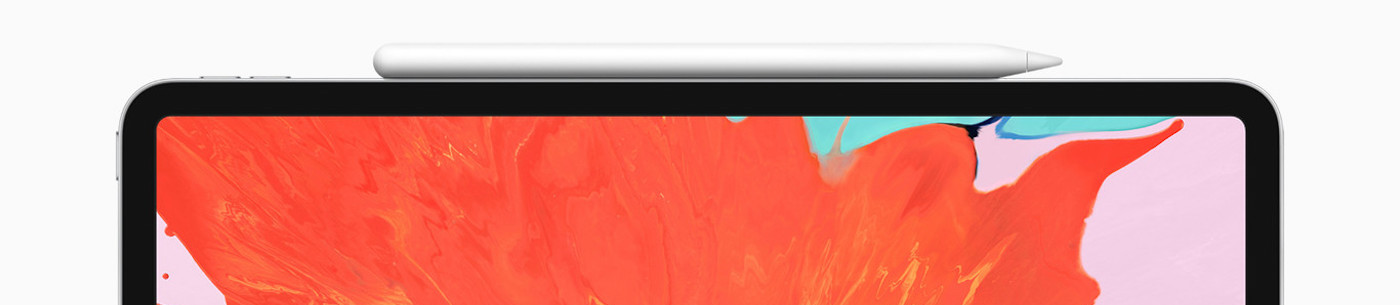iPad Pro 11″ to naprawdę dobry tablet. Pierwszy z Face.ID, pierwszy z USB-C choć to nie koniecznie musi być zaletą.
Jak każdy tablet Apple’a z rodziny Pro i Air, ekran jest w pełni laminowany (jednoczęściowy) co znacząco wpływa na jego cenę. Rozbicie lub uszkodzenie grozi więc sporym wydatkiem. Podczas demontażu należy się uzbroić w „tonę” cierpliwości, nowe, plastikowe narzędzia oraz więcej niż „trochę” wolnego czasu.
Zanim zaczniesz, przeczytaj o zasadach bezpieczeństwa przy pracy z prądem i urządzeniach elektronicznych TU : – (namawiam do zapoznania się z tym wcześniej) oraz wymaganych narzędziach: o narzędziach ręcznych… a o samym Pro 11″ – najlepiej u źródła .
W kilku słowach jeszcze o tym, nieszczęsnym USB-C. Port Lightning, stosowany w urządzeniach mobilnych Apple okazał się być wyjątkowo wytrzymałym. Niestety, także drogim. Kable wyjmowaliśmy, dociskaliśmy, zginaliśmy i wiązaliśmy. Nic! Nic złego się nie działo. Fakt, gumowana otoczka samego kabla przecierała się i pękała, odsłaniając nagie przewody i często powodując irytujące błędy podczas transmisji. Z USB-C jest już inaczej. Kabel nie wytrzyma do czasu, kiedy przetrą się gumowe otoczki – wcześniej uszkadza się wnętrze samego portu – w urządzeniu. Dlaczego? Wynika to z samej jego konstrukcji.
Spodziewane problemy będą więc natury elektryczno-mechanicznej a ewentualne naprawy niemożliwe do przeprowadzeniu na własnym, kuchennym stole (wyłącznie w dobrym i doświadczonym warsztacie naprawczym). Za wyjątkiem dwóch, stałych usterek: rozbicia ekranu (wymiany na nowy ekran) oraz uszkodzenia mechanicznego portu USB-C, podobnie jak miało to miejsce u poprzednika (usb-mini) – wymiany uszkodzonego portu USB-C. Nie można nie wspomnieć na tę okoliczność o prędkości transmisji przez USB-C, co w przypadku podłączonego tabletu do komputera jako dodatkowego, dotykowego ekranu także ma znaczenie. Koniec końców, projektanci przewidzieli nadciągające problemy i wyposażyli port w złącze z konektorem. W przeciwieństwie, Lighting jest lutowany.
Demontaż rozpocznij od nagrzania krawędzi ekranu. Szkło powinno osiągnąć temperaturę ok 65-70 stopni, by uszczelka straciła swoje właściwości. Użyj przyssawki i nylonowego piórka, w okolicach środka prawej krawędzi. Tam jest bezpiecznie. Lekko unieś przyssawkę, naprężenie przesunie ekran o grubość włosa ale wystarczy by wsunąć w szczelinę piórko. Należy wykazać się cierpliwością i delikatnością podczas pokonywania kolejnych centymetrów. Piórko czy podobne narzędzie, którym się posłużysz nie może zagłębić się we wnętrze tabletu bardziej niż ok 2-3mm. Dalej jest już przyklejony ekran i taśmy sygnałowe. Nie możesz ich uszkodzić. Zmierzaj w dół, zgodnie ze wskazówkami zegara. Dogrzej, jeśli trzeba i przesuń. Dotrzesz do zakrętu – zostaw tam piórko, dalej użyj świeżego. Trochę to zajmie, obejście całego obwodu tabletu to jakieś 60-90 min. Jeśli uda się bez pęknięcia, to naprawdę sukces.




Odklejony ekran trzyma się już tylko na taśmach sygnałowych. Przesuń lekko cały ekran w lewo, o kilka centymetrów. Uzyskasz w ten sposób dostęp do braketu taśmy Face.ID. Przenieś przyssawkę na górną krawędź ekranu i lekko podnieś. Odkręć zaznaczone na kolor zielony śruby i odchyl braket. Taśmę uwolnisz po wypięciu z portu przez zaznaczone kolorem żółtym okienko.



Ten model otwiera się na lewą stronę – jeśli w końcu uwolnisz taśmę Face.ID, możesz wzdłuż lewej krawędzi odchylić ekran. Na zdjęciu powyżej, zielonym kolorem zaznaczam trzy śruby braketu sekcji zasilania i wideo. Pod nim, zaznaczony kolorem czerwonym ! (z wykrzyknikiem) głównym port zasilania. Wykręć zaznaczoną śrubę a pod – użyj cienkiego ale choć lekko sztywnego kawałka plastiku. Musisz odłączyć styki zasilania od baterii. Dodam, że niczego grubszego niż kartka papieru tam nie wciśniesz, bez wyłamania wspomnianych styków – o tak, to może dobry pomysł – kawałek kartki drukarkowej, z naklejoną taśmą klejącą. Potrzebujesz dwóch kawałków, po jednym na każdą stronę śruby (jeśli dobrze pamiętam, z lewej są trzy kontakty, z prawej tylko dwa – z tego ten od lewej jest masą). Jeśli będziesz mieć pewność, że kontakty zostały odłączone (to tylko małe, pionowe blaszki dotykające pól na płaskim wyprowadzeniu z baterii) możesz przejść do odłączenia (lub podłączenia, jeśli taka będzie konieczność) konektorów ekranu. Użyj i tu plastikowego spugera. Ekran wolny. Mam nadzieję, że nie było kłopotów po drodze.
pozdrawiam, bert.harmidomski